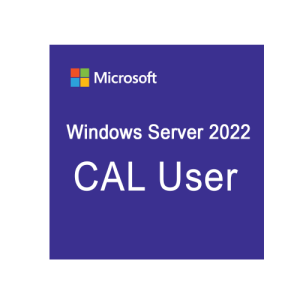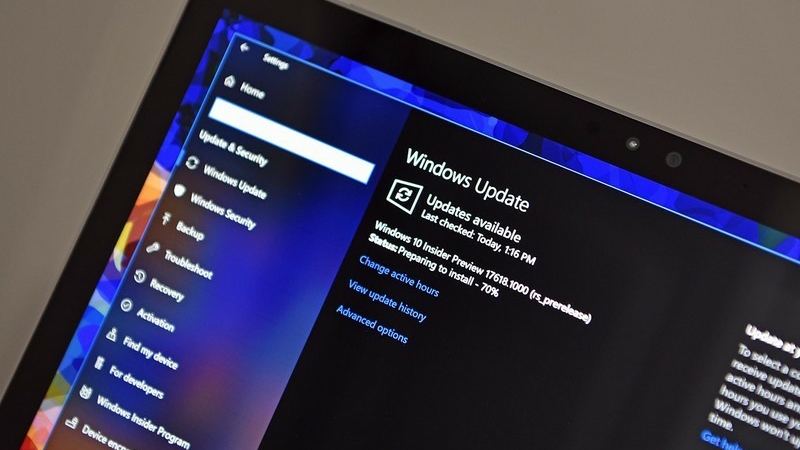
Hiện nay trên Windows 10, các bản cập nhật thông thường đều sẽ tự động tải xuống, và khi bản cập nhật tải xuống hoàn thành thì thông báo Update and Restart sẽ luôn hiện đè lên phần Restart. Nhưng hôm nay mình sẽ có cách giúp bạn sử dụng máy tính mà không phiền phức khi phải Update mọi lúc.
1. Dùng lệnh Run của Windows
Bước 1: Tổ hợp phím Windows + R rồi nhập gpedit.msc.
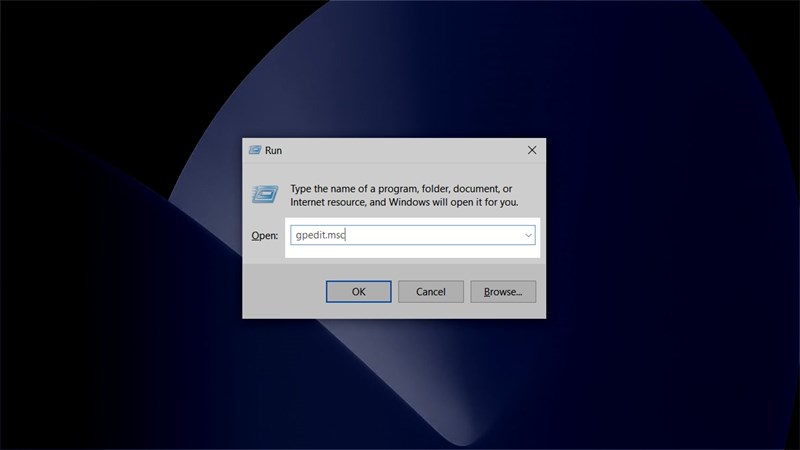
Bước 2: Tìm đến đường dẫn sau: Computer Configuration > Administrative Templates > Windows Components > Windows Update.

Bước 3: Nhìn qua phía bên phải tại cột Setting, tìm đến file “Turn off auto-restart notifications for update installations” > Chuột phải > Edit.
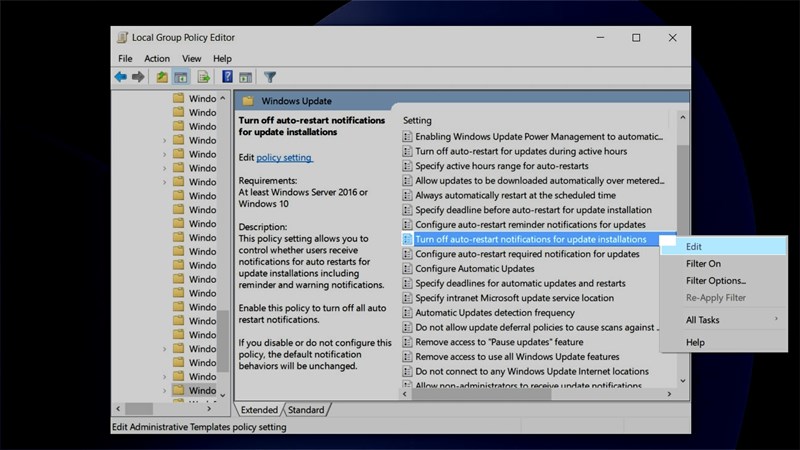
Bước 4: Chọn vào phần Enable > Apply > Ok.
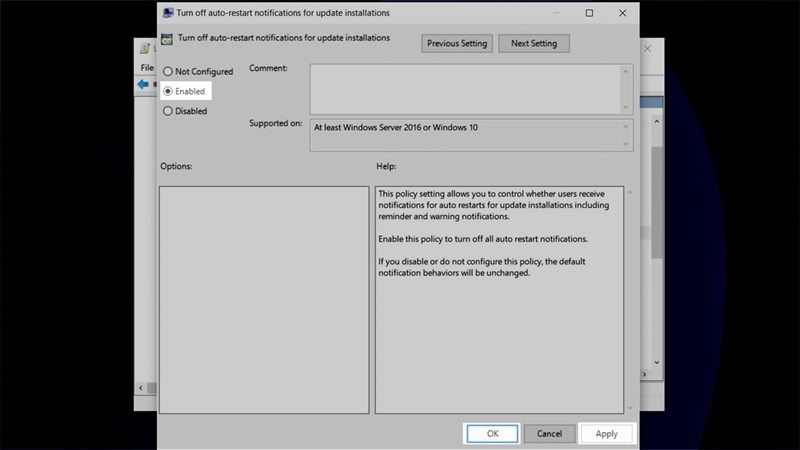
2. Dùng cài đặt để tắt Restart And Update
Bước 1: Mở Setting bằng cách nhấn tổ hợp phím Windows + i rồi chọn mục Update and Security.
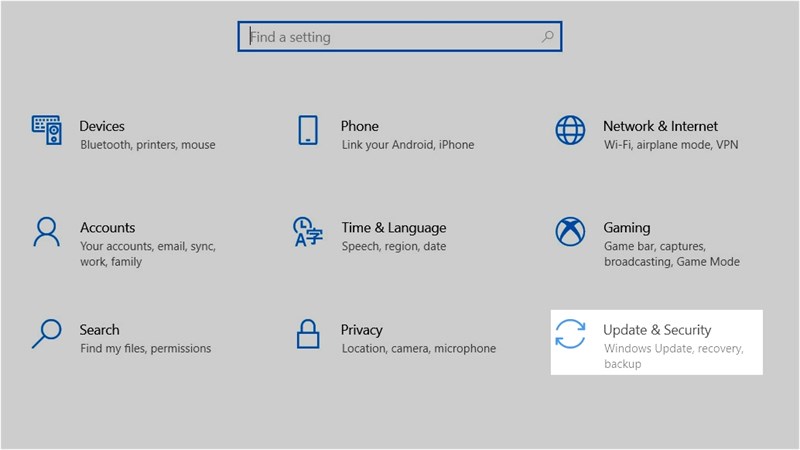
Bước 2: Chọn tiếp phần Windows Update > Advanced options.
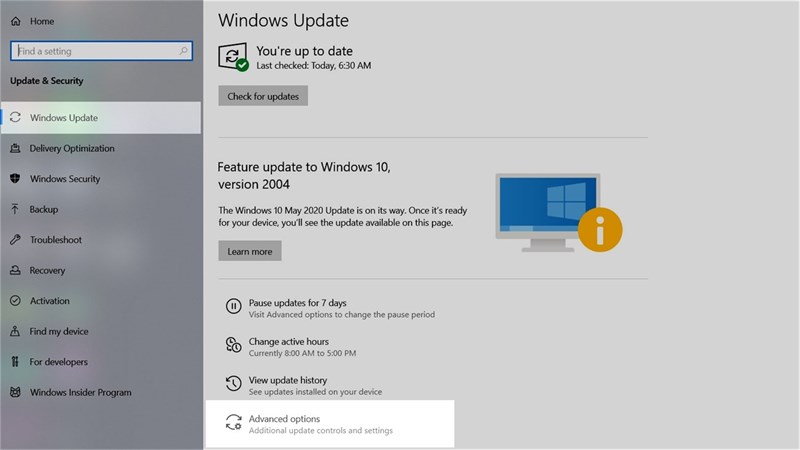
Bước 3: Tại đây tắt mục Show a notification when your PC requires a restart to finish updating. Là bạn đã có thể tắt hoàn toàn tính năng này rồi đó.
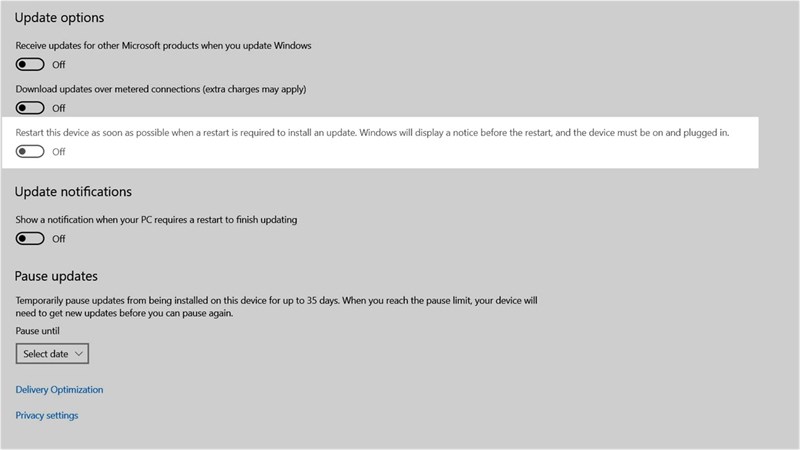
Chỉ cần vài thao tác đơn giản như vậy đã có thể khắc phục tình trạng thông báo Update phiền nhiễu, hãy làm thử xem như thế nào nhé. Nếu thấy bài viết hữu ích hãy để lại cho mình một Like và Share, cảm ơn mọi người!